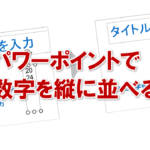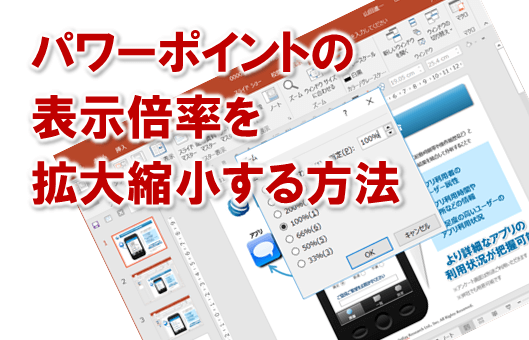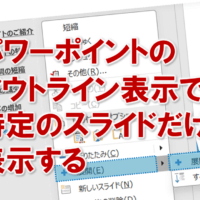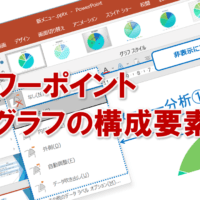パワーポイントでさまざまな文字飾りを使う
パワーポイントで文字入力をしているときに、文章に取り消し線を引いたり、文字を小さくして上付きにしたいことってありますよね。
太字や下線など、文字にはさまざまな文字飾りを付けることが出来ます。
太字や下線などは、ホームタブの画面上にボタンがあるので、カンタンに設定できますが、取り消し線や、上付き文字などは、画面上にはボタンがないので、「どこから設定したらいいの?」なんてオロオロしてしまうと思います。
そんな、さまざまな文字飾りを設定したいときは、「フォント」画面から設定します。
ホームタブの「フォント」部分に、小さな矢印ボタンがあります。
そこをクリックすると、「フォント」画面が出てきます。
そこから、さまざまな文字飾りを設定できるので、早速やってみましょう!
①文字飾りを使用したい部分をドラッグして選択し、「フォント」ボタンをクリックします。

②「フォント」ダイアログボックスが表示されるので、「文字飾り」から使用したい文字飾り
(二重取り消し線)にチェックを入れて、「OK」をクリックします。
※ここでは二重取り消し線を設定してみます。
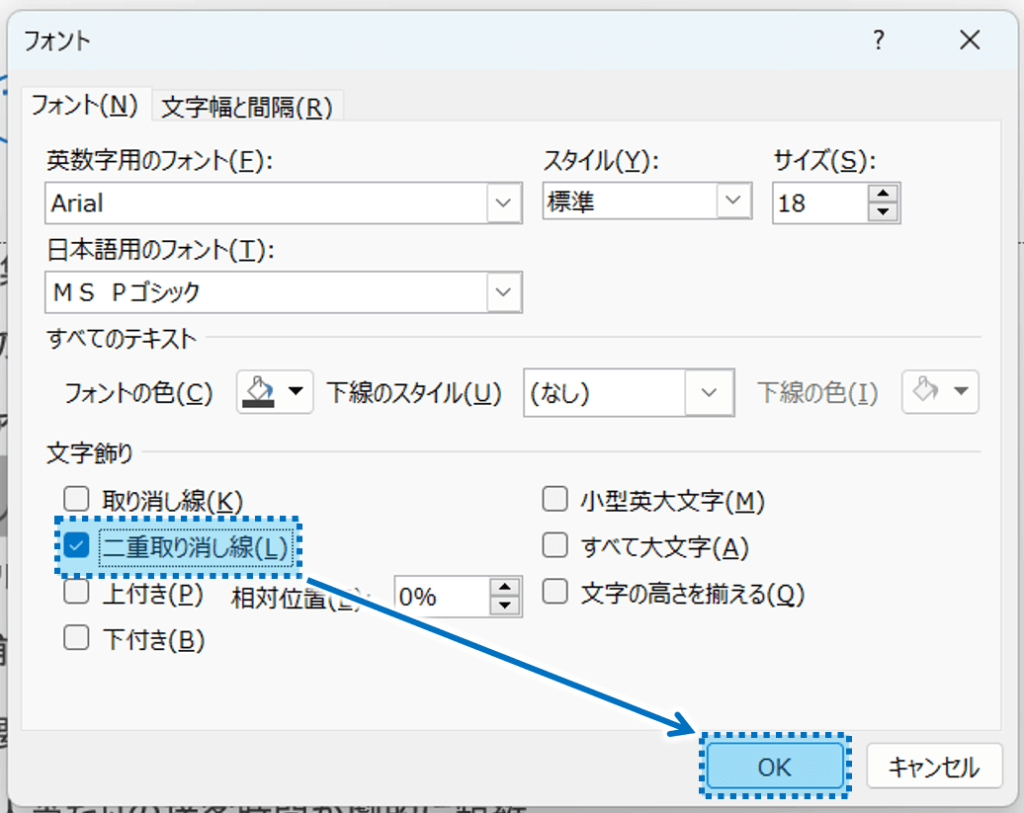
③文字の上に、文字飾り(二重取り消し線)が設定されます。
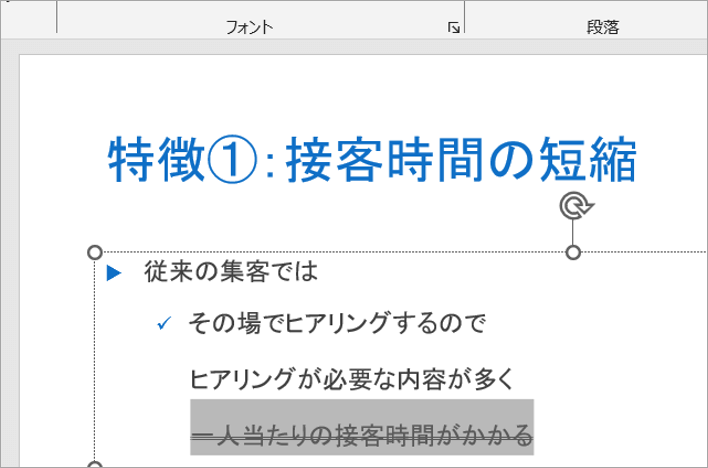
ここでは、二重取り消し線を設定してみましたが、複数の文字飾りを組み合わせて設定できる項目もあるので、試してみて下さいね。
パワーポイントでさまざまな文字飾りを使うに関する説明は以上です。
これでアナタもパワーポイントでさまざまな文字飾りを使うを理解してくださいね。
■よく読まれている記事はこちらです
- 都道府県別、市区町村別で地図を色分け、色塗りしたい!!
- オブジェクトの大きさや形が勝手に変更されないようにする
- 画像の部分的なぼかしのテクニック
- 「スライドショーの表示モニター」を選択し、プレゼンをスマートに!
- パワーポイントでRGBを確認する方法
-
カテゴリー
- オンラインマニュアル, パワーポイント, 基礎知識 タグ